Die Fotografie im Rohformat hat ihre Vorzüge, aber auch ihre Tücken. So finden Sie den einfachen Zugang. [...]
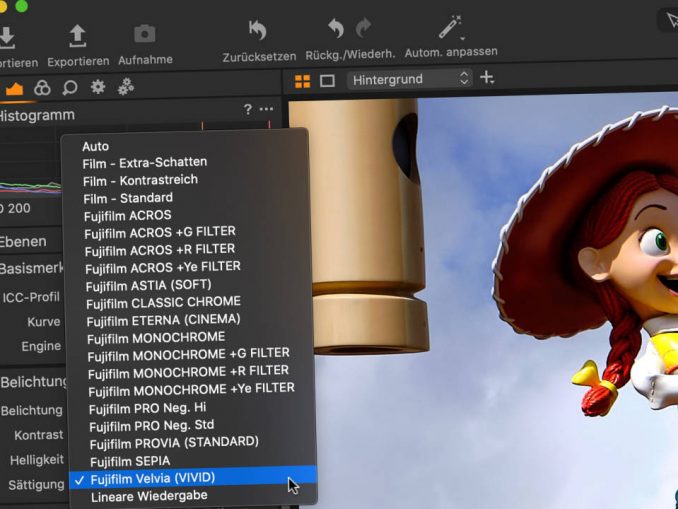
Die Smartphones bieten bei der Fotografie einen nie gekannten Komfort. Selbst in der Nacht reicht es, einfach draufzuhalten und abzudrücken; den Rest erledigen schnelle Prozessoren und raffinierte Programme. Die «Computational Photography», also die computergestützte Fotografie, hebelt die Grenzen der Optik und der Physik aus.

Doch jedes Pendel schwingt in zwei Richtungen. Engagierte Amateure und natürlich erst recht die Profis zelebrieren die manuelle Arbeit am Bild. Auf der Suche nach der perfekten Farbgebung und mit der Freude an den Details wird aus jeder einzelnen Aufnahme das Maximum herausgeholt. Doch das funktioniert nur, wenn die Fotos im RAW-Format aufgezeichnet werden.
Eine RAW-Datei (Rohdaten) enthält die ungeschönten Informationen des Bildsensors:

Es hat sich also noch keine Software daran zu schaffen gemacht, auch nicht jene in der Kamera selbst. Deshalb muss jede RAW-Datei zuerst am Rechner optimiert werden, bevor sich die Bilder herumzeigen lassen:

Das klingt zwar nach Arbeit, aber die macht eine Modelleisenbahn auch – und das ist ja das Beste daran.
RAW gilt bei Außenstehenden als «Profi-Bildformat», aber das ist nicht die ganze Wahrheit. Zwar lassen sich aus RAW-Dateien die letzten Feinheiten herauskitzeln, was es wohl zu einem Profi-Format macht. Allerdings erlaubt RAW auch die Korrektur von Fehlern, die eher den Ungeübten unterlaufen, etwa bei der Belichtung oder dem Weißabgleich. Hier kann RAW zu einem mächtigen Verbündeten werden, der die schönsten vermasselten Schnappschüsse rettet.
Hier punktet RAW
RAW-Dateien bieten zahlreiche Spezialitäten, aber im Kern sind es einige wenigen Eigenschaften, die dieses Format so attraktiv machen.
Weissabgleich. Wenn die Kamera die Farbtemperatur des Lichts falsch misst, kommt es zu einem Farbstich in der JPEG-Datei. Diese Falschfarben sind fest in das JPEG «eingebrannt» und lassen sich nur in ganz leichten Fällen entfernen. Bei einem RAW wird nach der Aufnahme kein Weißabgleich vorgenommen, sodass Ihnen nachträglich alle Korrekturen offenstehen.
Lichter & Schatten. RAW-Dateien weisen einen viel höheren Dynamik-Umfang auf. So lassen sich in sehr kontrastreichen Szenen auch jene Details herausarbeiten, die bei einem JPEG nur noch weiße oder schwarze Flecken sind.

Verlustfrei. Keine Bildverarbeitung kann RAW-Dateien schreiben. Deshalb muss jedes Foto in einem anderen Format wie TIF oder JPEG gespeichert werden. So bleibt das Original zwangsläufig unversehrt – ganz egal, was Sie damit anstellen.
Details. Oft sind spezialisierte Programme besser als die Software in der Kamera. Wenn Sie zum Beispiel bei schwachem Licht fotografieren, unterdrückt eine dedizierte Anwendung das Rauschen im Bild besser als die Algorithmen der Kamera – aber nur, wenn sich nicht zuerst die Kamera-Software am Bild vergreift.
Farbgebung
Aber auch die Farbgebung nimmt einen besonderen Stellenwert ein. Jeder Kamerahersteller liefert seine eigene Interpretation der Farben, wenn Fotos als JPEG-Dateien abgelegt werden. Die lassen sich in den Einstellungen der Kamera festlegen und hören auf Namen wie «Lebhaft», «Neutral» oder «Schwarzweiß». Fujifilm ist für seine Filmsimulationen fast schon legendär, aber auch die Farben von Canon begeistern eine treue Fan-Gemeinde.
Bei RAW-Dateien werden hingegen keine Farbprofile angewendet; die Bilder wirken blass und leblos. Doch genau das ist der Vorteil, weil anschließend eigene Farbprofile angewendet werden können, die zum Beispiel die analogen Kodak- oder Fuji-Filme simulieren. Die Farbanpassung kann über Kameraprofile erfolgen, wie hier in der Software Capture One:
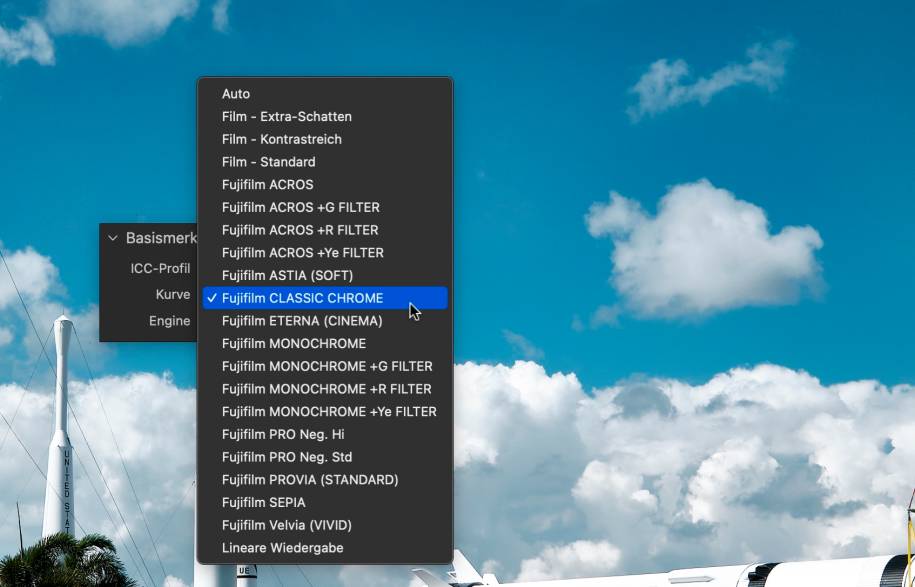
Eine andere Variante sind die «Presets»: abgespeicherte Einstellungen zu Farben, Lichtern, Kurven und mehr, die auf Knopfdruck sehr komfortabel angewendet werden. Besonders gelungen sind die Presets von Really Nice Images (kurz RNI), die für Lightroom und Capture One angeboten werden.
Dabei fokussiert das Paket vor allem auf die Simulation von analogen Filmen, die zu den besten der Branche gehören und die Ihre Fotos ins beste Licht rücken.
Die optimale Vorbereitung
Doch vor der Bearbeitung brauchen Sie eine RAW-Aufnahme – oder zumindest ein wenig Material, an dem Sie herumspielen können.
Kameraeinstellung. Damit die Kamera in RAW fotografiert, müssen Sie dieses Format in den Einstellungen aktivieren. Doch lassen Sie sich nicht einengen: Jede Kamera, die in RAW aufzeichnet, kann gleichzeitig eine JPEG-Kopie speichern:
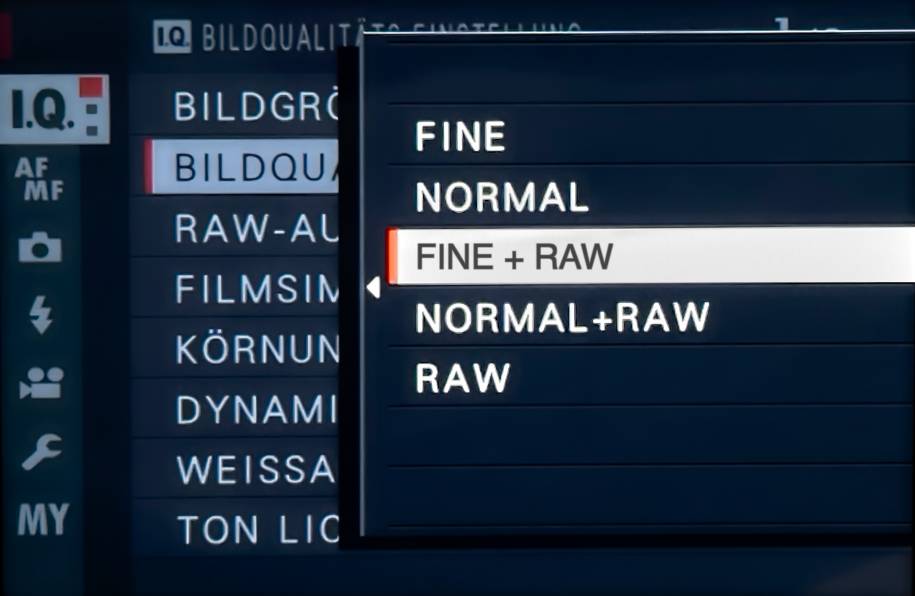
So gehen Sie bei den ersten Versuchen kein Risiko ein, falls Sie keine Lust mehr auf die RAW-Verarbeitung haben, sondern einen Schnappschuss unkompliziert weiterreichen oder auf Instagram zeigen möchten. Erst wenn bei der Belichtung oder den Farben etwas furchtbar schiefgegangen ist, greifen Sie auf das RAW zurück – oder um ganz einfach das Handwerk zu erlernen.
Fremde Fotos. Wenn Sie die Tipps hier und jetzt nachvollziehen möchten, aber keine RAW-Dateien zur Hand haben, hilft das Internet. Die populäre Website dpreview.com publiziert zu den Kamera-Tests auch RAW-Dateien der Beispielfotos, die sich frei herunterladen lassen. So finden Sie zum Beispiel Aufnahmen, die mit der Sony a6400 gemacht wurden, in dieser Sample Gallery. Rufen Sie ein Foto auf und laden Sie es als RAW:
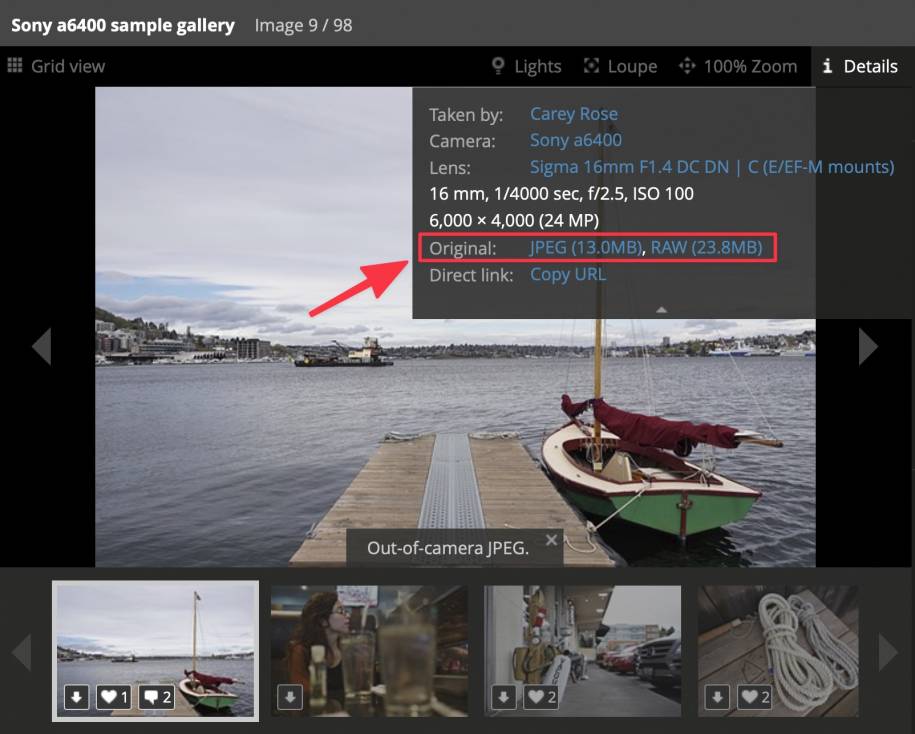
Speicherkarte. RAW-Dateien verschlingen viel mehr Speicher als Fotos im komprimierten JPEG-Format. Trotzdem sind sie einen halbwegs modernen Rechner keine Herausforderung. Allerdings sollten Sie eine Speicherkarte wählen, die Sie sicher durch die Ferien bringt.

Eine 128 GB große SD-Karte des renommierten Herstellers SanDisk kostet etwa 35 Franken. Selbst, wenn jede einzelne Aufnahme etwa 50 MB wiegt, finden darauf über 2500 Fotos darauf Platz.
Die richtige Software
Wie bereits erwähnt, muss ausnahmslos jede RAW-Datei konvertiert werden, bevor sie brauchbar wird. Dazu benötigen Sie einen RAW-Converter, der die kryptischen Rohdaten interpretiert. Noch vor der Konvertierung wird das Bildrauschen entfernt, Objektivfehler kompensiert oder Lichter und Schatten korrigiert – denn solange am RAW gearbeitet wird, herrschen die besten Bedingungen. Erst nach diesen kniffeligen Einstellungen wird das Foto in ein universelles Format wie JPEG oder TIF umgewandelt.
Dazu muss erwähnt werden, dass Sie zwar mit RAW-Dateien die besten Ergebnisse erzielen, doch alle hier vorstellten Programme nehmen auch JPEG-Dateien in die Mangel. Das vereinfacht die Abläufe bei gemischten Formaten – auch wenn die Möglichkeiten zur Farbgebung und zur Wiederherstellung von Lichtern und Schatten bei JPEGs deutlich eingeschränkt sind.
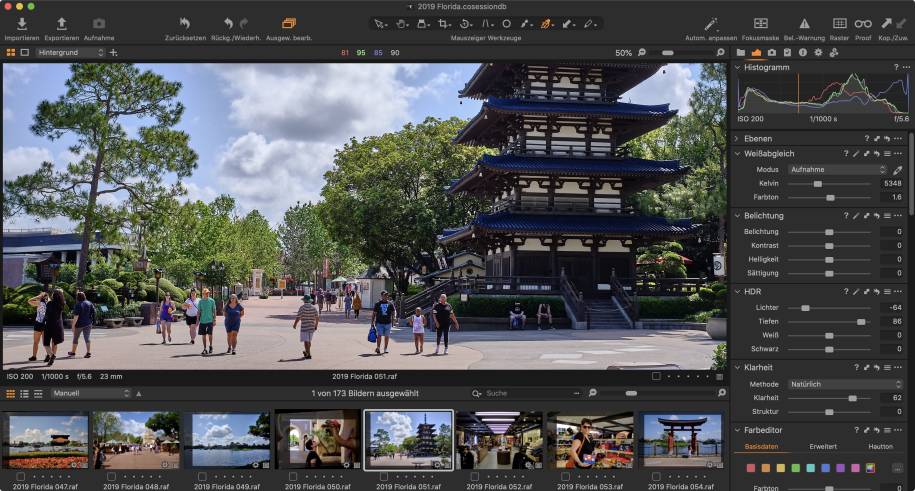
Batch-Verarbeitung
Photoshop & Co. sind zwar in der Lage, RAW-Dateien direkt zu öffnen; aber diese Programme sind für die meisten Fotografen völlig ungeeignet. Denn mit klassischen Programmen für die Bildverarbeitung wird jede Datei einzeln geöffnet und immer wieder ab Feld eins bearbeitet – ein Unding, wenn Sie mit hunderten von Bildern aus den Ferien oder von einer Hochzeit zurückkommen.
Ein guter RAW-Converter hilft zuerst, die Spreu vom Weizen zu trennen. Durch spezialisierte Funktionen sichten Sie den Bilderberg schnell und bequem, um die Nieten auszusortieren. In einem nächsten Schritt kommt die Stapelverarbeitung (Batch-Processing) zum Einsatz, bei der Sie beliebig viele Bilder anwählen und in einem Aufwasch mit der gewünschten Farbgebung versehen. Danach kümmern Sie sich um kleinere Gruppen, wie zum Beispiel die Feier im Restaurant: Auch hier lässt sich eine beliebige Auswahl einer Grundbehandlung unterziehen. Erst am Schluss, wenn das Gros der Arbeit getan ist, werden einzelne Fotos optimiert.
Tipp: Wenn Sie Ihren Fotos einen bestimmten Look verpassen möchten, etwa durch die erwähnten Presets von RNI, dann wird der immer ganz am Anfang angewendet. Erst danach folgt die Feinarbeit. Solche Presets kennen sehr viele RAW-Programme, aber sie heißen und funktionieren manchmal ein wenig anders. Bei RAW Power (dazu gleich mehr) finden Sie solche Effekte im Einblendmenü LUT (Looks).
Workflow
Den zweiten Aspekt können wir hier nur streifen, aber er spielt bei der Auswahl der Software eine gewichtige Rolle: der Arbeitsablauf (Workflow). Vielleicht ist die Situation bei Ihnen unkompliziert, weil Sie die Fotos in einem beliebigen RAW-Converter überarbeiten und exportieren; die Speicherung, Verwaltung und Präsentation erledigt anschließend ein Dienst wie Google Fotos.
Doch manchmal ist Raffinesse gefragt. So könnten Sie die Fotos unterwegs auf das iPad übertragen und die Bilder nach einer ersten Überarbeitung automatisch auf den PC übertragen. Das erhöht den Komfort enorm und verhindert doppelt und dreifach gespeicherte Bilder. Wir werden bei den einzelnen Programmen darauf zurückkommen.
DAM – Digital Assets Management
Das bringt uns zum DAM, dem «Digital Assets Management». Damit sind jene Funktionen gemeint, mit denen Sie die Bilder organisieren, bewerten oder verschlagworten, sodass mit minimalem Aufwand Fotos gefunden oder thematisch zusammengefasst werden. Während die Verwaltung durch Ordner unerlässlich ist, spielen Schlagworte oder Bewertungen eher für Agenturen und Berufsfotografen eine Rolle. Alle hier vorgestellten Programme sind mit einem DAM ausgestattet, deshalb werden wir nicht weiter darauf eingehen.
Die besten Programme
Im Markt buhlen unzählige Programme um die Gunst der engagierten RAW-Fotografen. Die folgende kleine Auswahl bietet für jeden Geschmack etwas, denn jede Software hebt sich durch ihre Alleinstellungsmerkmale vom Rest ab.
Tipp: Den «besten RAW-Converter» gibt es nicht. Stattdessen sollten Sie Ihre Vorlieben in den Mittelpunkt stellen und die Demo-Versionen wenigstens einige Stunden lang ausprobieren. Ist Capture One das bessere Werkzeug als Lightroom? Diese Frage sollte sich gar nicht erst stellen, wenn Sie mit einer Oberfläche nicht warm werden. Greifen Sie deshalb zu jener Software, mit der Sie sich wohlfühlen.
Adobe Lightroom
Lightroom ist wohl der bekannteste RAW-Converter. Zurzeit bietet Hersteller Adobe zwei Versionen an, doch eine hat keine Zukunft: Lightroom Classic arbeitet mit der alten, etwas überladenen Oberfläche und bietet sogar einige Funktionen mehr, aber diese Version wird nur noch schleppend weiterentwickelt und soll in erster Linie die gestandenen Anwender bei Laune halten. An seine Stelle ist Lightroom CC getreten, das wesentlich moderner und frischer daherkommt, auch wenn der Wechsel eine Umgewöhnungsphase verlangt.
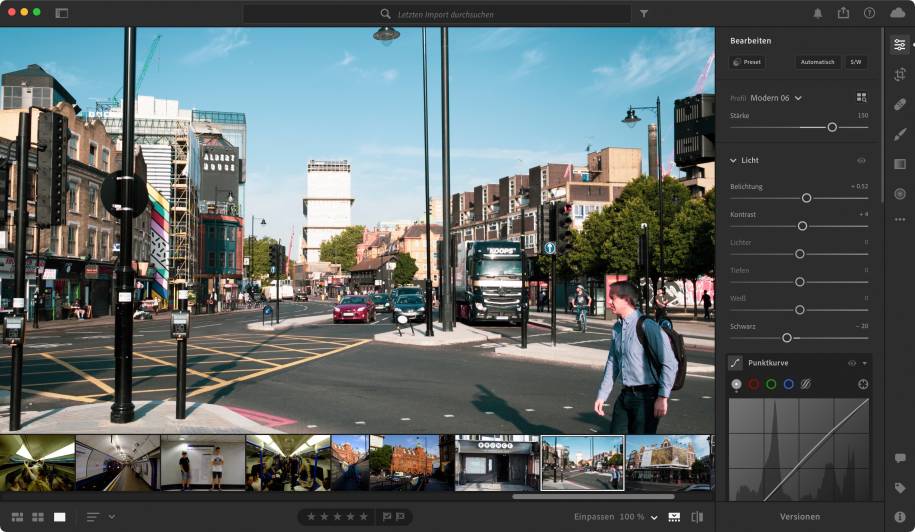
Workflow. Der Workflow ist das bestimmende Thema beim neuen Lightroom. Die Software funktioniert nur, wenn die Bilder in der Adobe-Cloud gespeichert werden; es zwar möglich, die Fotos auch lokal zu speichern, aber nicht ausschließlich. Diese Eigenschaft wird kontrovers diskutiert, doch sie bietet auch einen gewaltigen Vorteil: Lightroom gibt es mit nahezu deckungsgleichen Funktionen für das iPad.
Das bedeutet, dass Sie nach Ihren Ferien alle Fotos am Mac oder PC in Lightroom speichern – und damit auch in der Cloud. Wenn Ihnen danach ist, sichten und optimieren Sie die Bilder bequem auf dem Sofa. Umgekehrt lassen sich Fotos ohne Reibungsverluste vom PC auf das iPad übertragen und beim Kunden vorzeigen. Diese Effizienz wirkt auf Amateure und Profis gleichermaßen verführerisch.
Info. Für Windows und macOS, Deutsch. Bestandteil von Adobe CC, aber auch als eigenständiges Abo erhältlich: Lightroom CC, Lightroom Classic, Photoshop und 20 GB Cloud-Speicher (1 TB optional) kosten Fr. 11.85 pro Monat. Weitere Infos und Demoversionen unter www.adobe.com/ch_de. Ein kostenloses Konto wird vorausgesetzt.
Capture One 21
Capture One ist für viele Profis der RAW-Converter schlechthin: Die dänische Software ist schnell und bietet eine hervorragende Qualität bei der RAW-Umsetzung. Die Oberfläche lässt sich frei – wirklich frei! – anordnen; ab Werk ist sogar eine Zusammenstellung dabei, die Lightroom imitiert und den Umsteigern das Leben einfacher machen soll.
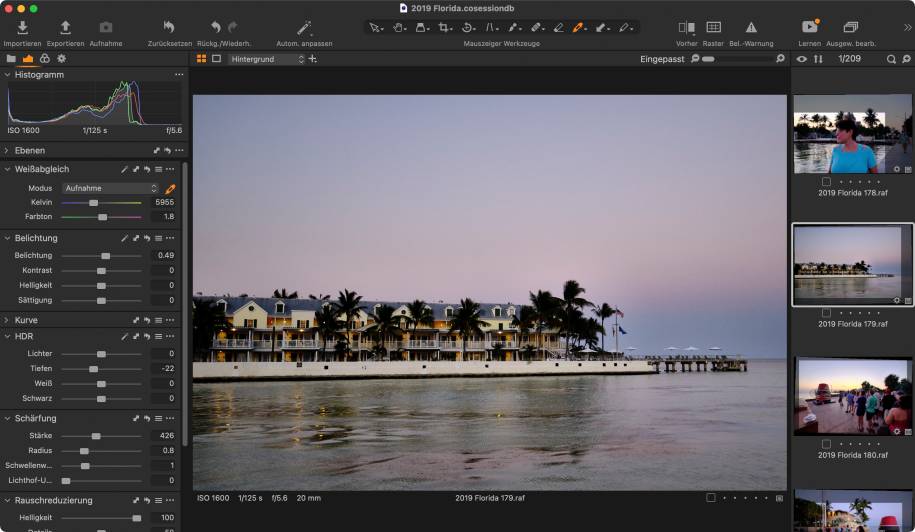
Zu den herausragenden Eigenschaften gehört der Farbeditor, der mit wenigen Klicks rote Kirschen perfekt blau färbt, um nur ein Beispiel zu nennen. Diese Funktion bietet außerdem spezialisierte Regler für die Optimierung von Hautpartien, was Capture One in der Mode- und Porträt-Fotografie fast zu einem Muss macht.
Die Demoversion von Capture One 21 läuft 30 Tage lang ohne Einschränkungen. Der Hersteller bietet auch kostenlose Versionen für die RAW-Dateien von Fujifilm-, Sony- oder Nikon-Kameras, die sich zeitlich unbeschränkt verwenden lassen. Allerdings sind diese Versionen beim Farbeditor und der flexiblen Oberfläche beschnitten – also genau dort, wo es wehtut. Die Qualität der RAW-Umsetzung ist jedoch so hervorragend, wie bei der Vollversion.
Workflow. Capture One 21 ist zurzeit auf die Arbeit am Mac oder PC beschränkt. Eine iPad-Version ist für 2022 angekündigt, aber weitere Details zur Funktionalität oder zu einer Cloud-Unterstützung sind nicht bekannt.
Info. Für Windows und macOS, Deutsch. Demos und kostenlose Versionen für Nikon, Fujifilm und Sony unter captureone.com/de. Ein kostenloses Konto wird vorausgesetzt. Immer die neuste Vollversion gibt es im Abo ab 25 Franken pro Monat; alternativ kostet die aktuelle Version einmalig 302 Franken.
Luminar A.I.
Lightroom und Capture One verschreiben sich ganz der Perfektionierung des Bildmaterials. Auch Luminar A.I. bietet umfangreiche Möglichkeiten zur RAW-Konvertierung, doch die Software verfolgt noch einen ganz anderen Ansatz mithilfe von künstlicher Intelligenz («Artificial Intelligence» oder kurz A.I., wie der Name schon klarmacht). Luminar funktioniert weitgehen über Schieberegler. Die aufgeräumte Oberfläche sorgt auch bei Einsteigern für eine sehr flache Lernkurve.
Luminar spielt mit der Realität. So lässt sich mit wenigen Klicks der Himmel durch einen anderen ersetzen, wobei die Lichtstimmung und sogar die Spiegelungen der Wolken berücksichtigt werden. Bei Porträts werden auf Wunsch die Lippen intensiviert, die Augen aufgehellt oder die Zähne gebleicht. Die neuste Funktion «Porträt mit Bokeh A.I.» erkennt außerdem einzelne Personen und sogar Gruppen, maskiert sie in einer hervorragenden Qualität und lässt den Hintergrund in der künstlichen Unschärfe verschwimmen.
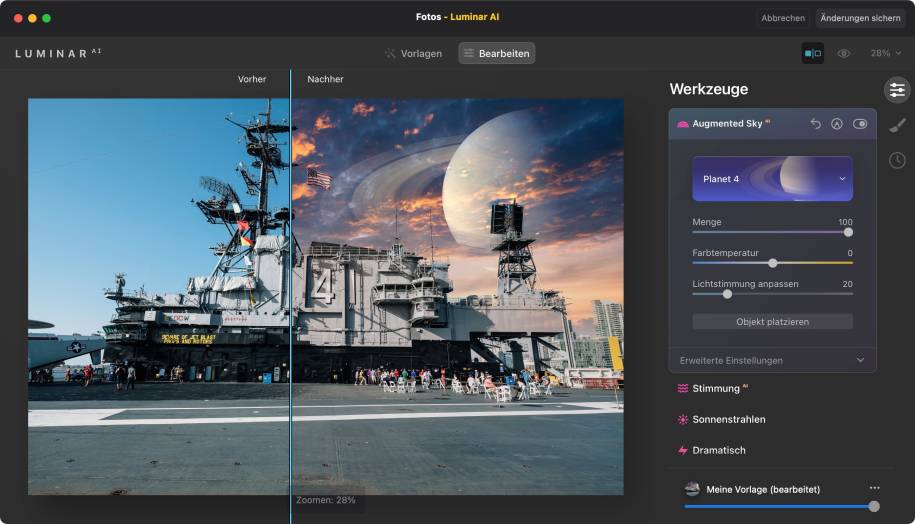
Das waren nur einige Beispiele. Luminar ist eine hervorragende Wahl, wenn Sie kein Problem damit haben, der Realität ein wenig auf die Sprünge zu helfen und ausserdem keine Lust verspüren, sich in den Tiefen der RAW-Bearbeitung zu verlieren.
Workflow. Luminar A.I bietet eine zugängliche Fotoverwaltung (DAM). Zum Lieferumfang gehören außerdem Plug-Ins, mit denen sich die Kernfunktionen auch in Photoshop und Lightroom nutzen lassen, bei letzterem allerdings nur die Classic-Version – und die steht bereits auf dem Abstellgleis. Unter macOS lässt sich die Software direkt als Extension aus der «Fotos»-App aufrufen. Davon abgesehen gibt es weder eine iPad-Version noch Cloud-Unterstützung.
Info. Für Windows und macOS, Deutsch. Kostenlose Demo unter skylum.com/de. Ein kostenloses Konto wird vorausgesetzt. Die Lizenz für 1 Computer kostet ca. 85 Franken, für 2 Computer ca. 107 Franken.
Achtung: Als diese Zeilen geschrieben wurden, kündigte Skylum bereits den Nachfolger «Neo» an, der noch mehr Möglichkeiten bietet. Wenn es also nicht eilt, sollten Sie zuwarten. Allerdings finden Sie auf der Website des Herstellers immer wieder Angebote, die den späteren Aufstieg vergünstigen.
RAW Power für den Mac
Ein hervorragendes Preis-Leistungs-Verhältnis bietet «RAW Power» für macOS. Sie ist deshalb eine Erwähnung wert, weil sie sich direkt in die «Fotos»-Anwendung unter macOS einklinken kann, um RAW-Dateien zu verarbeiten. So kann die Apple-Anwendung wirklich zu einem Sammelbecken aller Fotos werden – egal, ob DNGs aus dem iPhone 12 Pro, RAW-Dateien aus der Kamera oder einfache JPEGs. Die Oberfläche orientiert sich an den klassischen RAW-Convertern am PC.
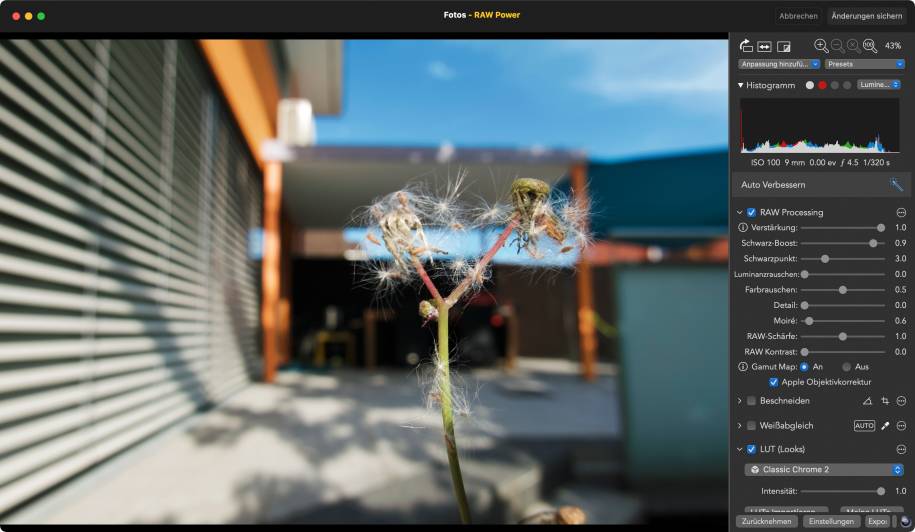
Workflow. RAW Power funktioniert als eigenständige Anwendung, aber auch als Extension für die «Fotos»-Anwendung von Apple. Dadurch bleiben alles Bilder unter einem Dach versammelt. Sie werden auch mit dem iPhone und iPad synchronisiert, wenn der Abgleich über Apples iCloud erfolgt. Eine Version für iPhones und iPads wird ebenfalls angeboten.
Info. Für macOS, Deutsch. Kostenlose Demo auf gentlemencoders.com, Lizenz über den Mac App Store für einmalig 29 Franken.
Fazit: Einfach mal loslegen
Die RAW-Verarbeitung von Fotos braucht Zeit und den Willen, sich mit der Materie zu beschäftigen, aber die hier vorgestellten Programme machen es Ihnen einfach. Capture One ist die erste Wahl, wenn die Qualität an oberster Stelle steht. Lightroom besticht mit dem Cloud-Abgleich zwischen mehreren Rechnern und dem iPad. Bei Luminar stellen sich sehr schnell überzeugende Resultate ein, ohne dass Sie sich stundenlang durch die klassischen Arbeitsschritte kämpfen müssen. Und RAW Power richtet sich an Apple-Anwender, die am liebsten alle Bilder in der «Fotos»-Anwendung verwalten möchten – aber ohne dabei auf die Vorzüge einer ausgeklügelten RAW-Verarbeitung zu verzichten.
Kurz, wenn diese Form der Weiterverarbeitung Ihren Nerv trifft, dann werden Sie mit einem der hier vorgestellten Programme bestimmt zufrieden sein.










Be the first to comment